Функция топологии LAUNCH-X431: какие устройства ее поддерживают и как ее использовать |
Функция топологической карты LAUNCH-X431 отображает состояние работоспособности каждого модуля транспортного средства в разных цветах и отображает структуру связи между модулями. Она позволяет вам получить доступ к системе по системному модулю и отобразить соответствующие коды неисправностей.
Теперь функция топологической карты была обновлена для все большего количества диагностических устройств LAUNCH-X431. В настоящее время функция топологической карты поддерживается следующими устройствами:
X431 PAD V (PAD V Elite) , PAD VII (PAD VII Elite)
X431 PRO3S+ V5.0 , PRO3S+ SmartLink HD
X431 V+ 5.0 (PRO3) , X431 V+ 4.0
Эта функция относится к обновлению приложения X-431. В будущем больше устройств должны поддерживать функцию топологической карты. Убедитесь, что устройство подписано и программное обеспечение обновлено до последней версии.
Инструкции по использованию топологической схемы LAUNCH-X431 :
Откройте приложение X-431, перейдите к функции «Локальная диагностика» в главном меню.
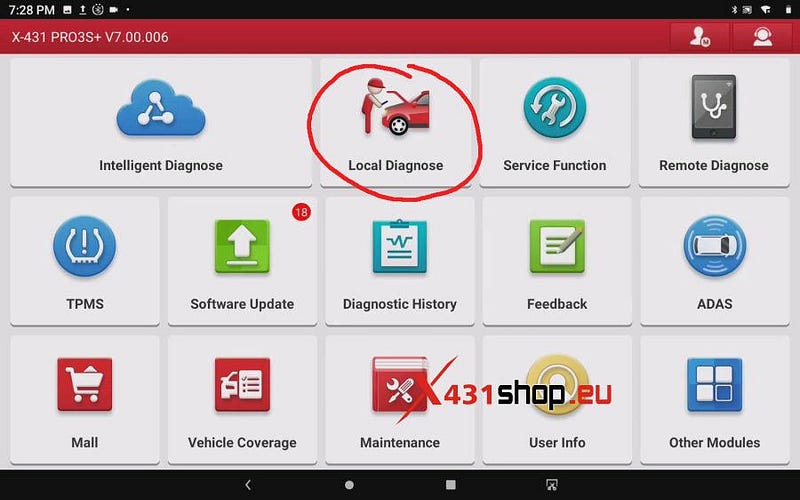
Выберите марку автомобиля (например, AUDI) -> AUDI Diagnostic Software V28.95. Затем вы увидите опцию [Топология системы], нажмите, чтобы войти.
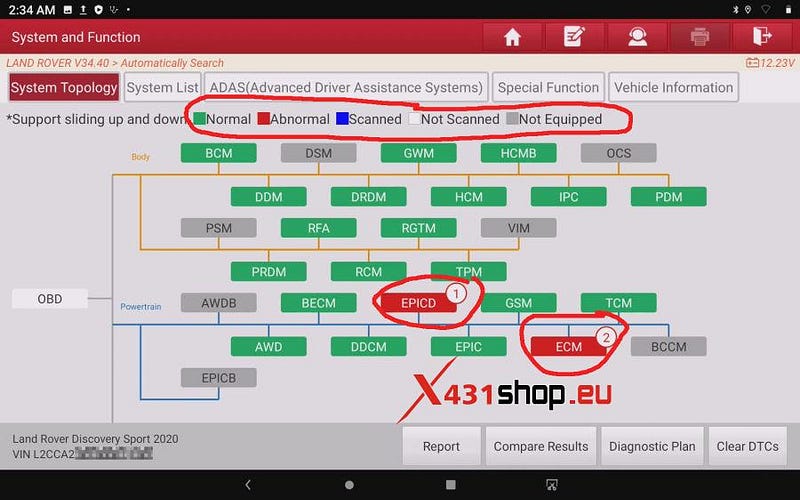
На этой странице, если модуль зеленый , это означает, что модуль исправен:
Если модуль красный , это означает, что модуль неисправен, и отображается количество кодов DTC в модуле;
Синий означает, что модуль был просканирован, но код не был просканирован;
Белый означает, что модуль не был просканирован;
Серый означает, что модуль не оборудован.
В левом нижнем углу экрана есть четыре параметра: [Умное обнаружение], [Сканирование системы], [Сканирование шлюза], [Выбор обнаружения].
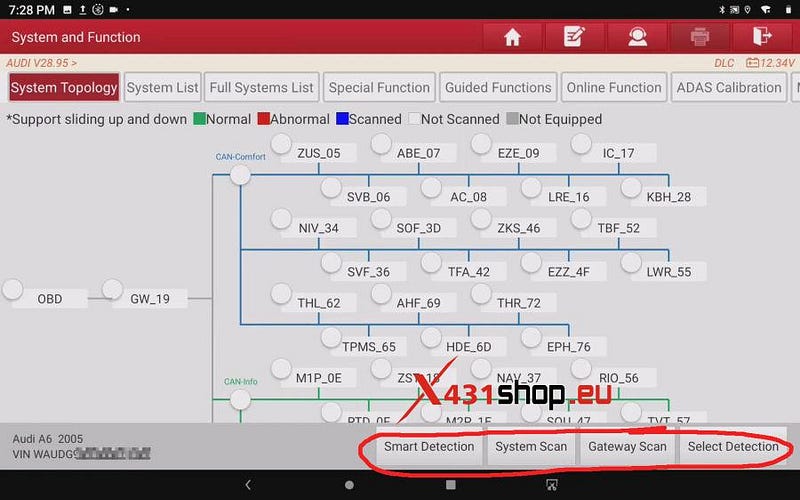
Интеллектуальное обнаружение:
выберите [Интеллектуальное обнаружение], средство запуска выполнит сканирование всех кодов неисправностей системы.
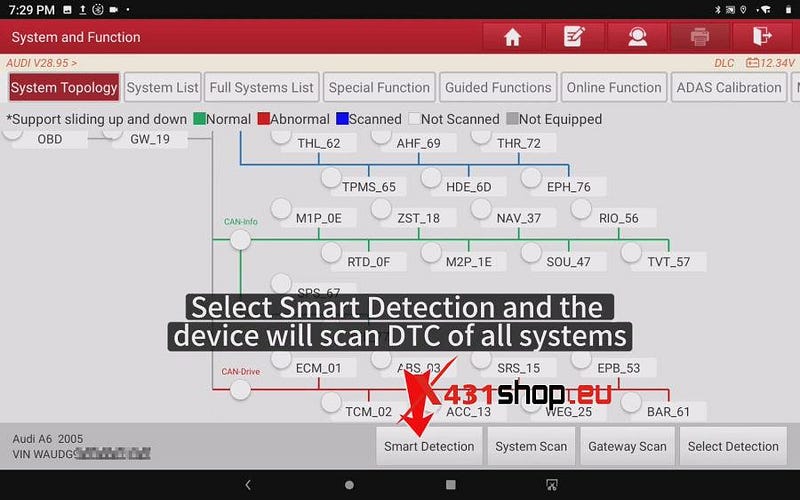
Сканирование модуля занимает некоторое время. Если вы хотите остановить сканирование, нажмите [Пауза], LAUNCH-X431 остановится после сканирования текущего модуля.
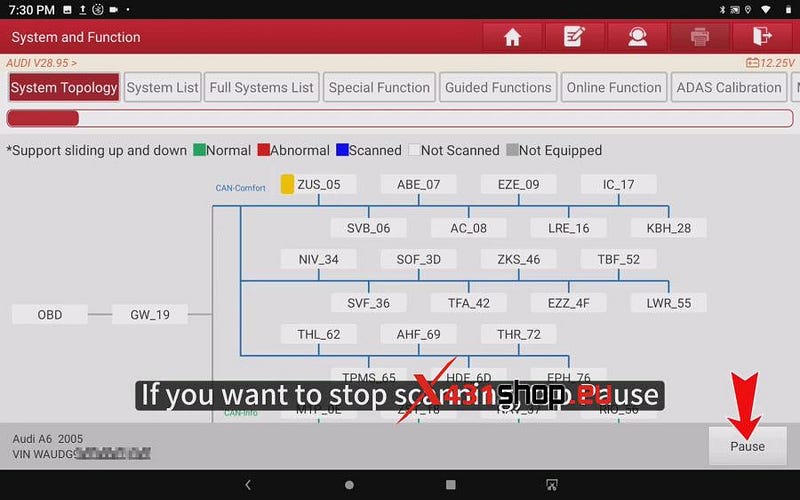
Вы можете нажать на модуль, который стал красным, и он покажет вам код неисправности для этого модуля.
Нажмите [Поиск кода], и система выполнит поиск кода в Интернете и покажет вам, как отремонтировать транспортное средство.
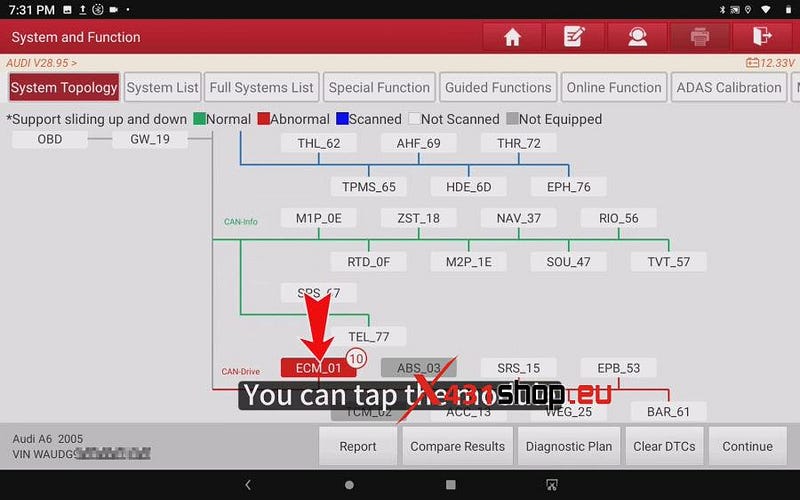
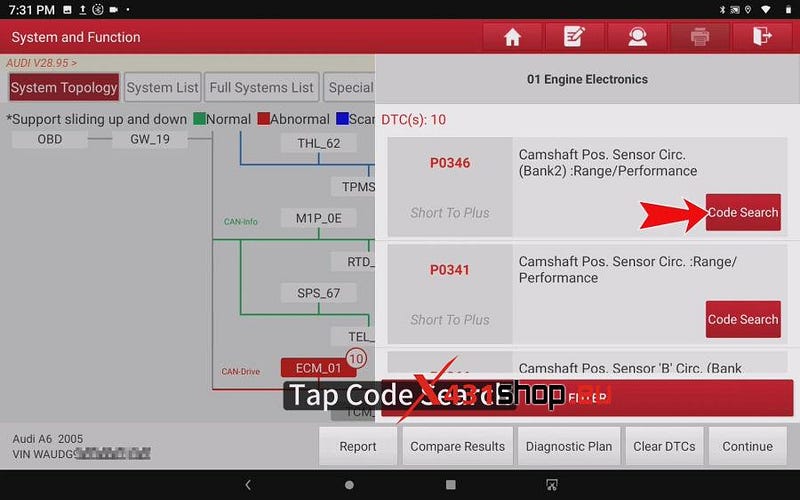
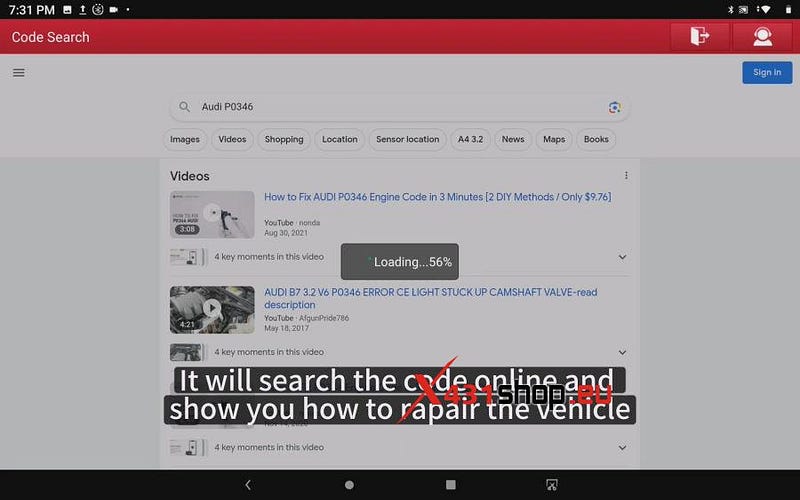
Вы можете нажать [ENTER], чтобы войти в систему.
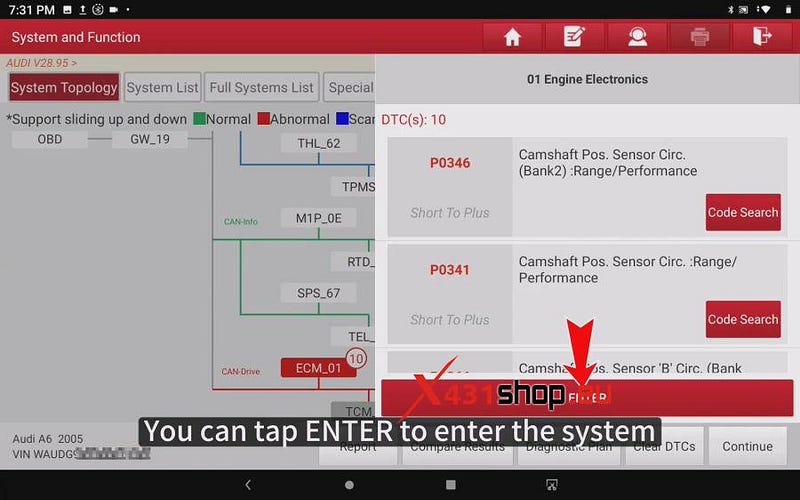
Проверьте информацию о модуле и нажмите [OK]
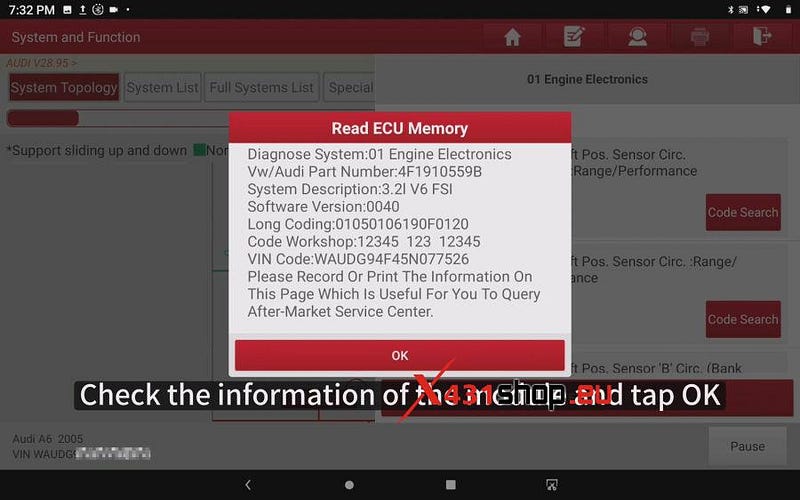
Затем вы увидите все функции, которые можно использовать в этом модуле.
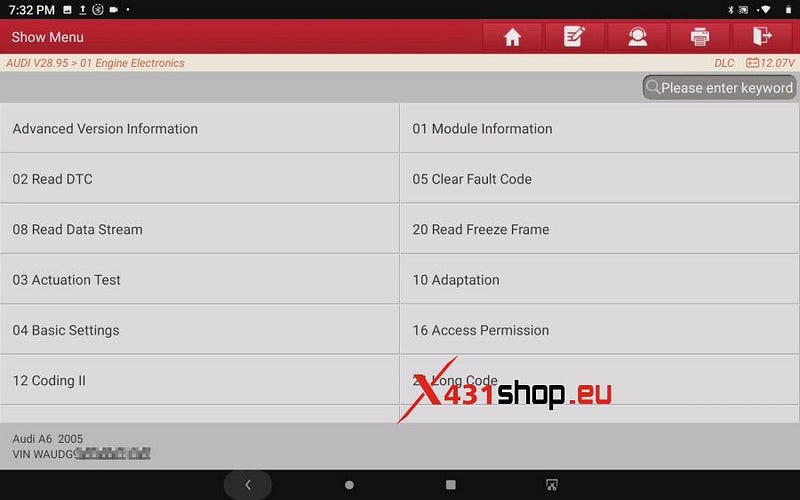
Такие функции, как чтение расширенной информации о версии, информации о модуле, чтение кодов неисправностей, очистка кодов неисправностей, чтение потока данных, чтение стоп-кадра, проверка срабатывания, адаптация, основные настройки, кодирование и другие.
Сканирование системы:
выберите [Сканирование системы], запустите инструмент, который просканирует все модули и покажет, какими модулями оснащен или не оснащен автомобиль, но не будет сканировать коды.
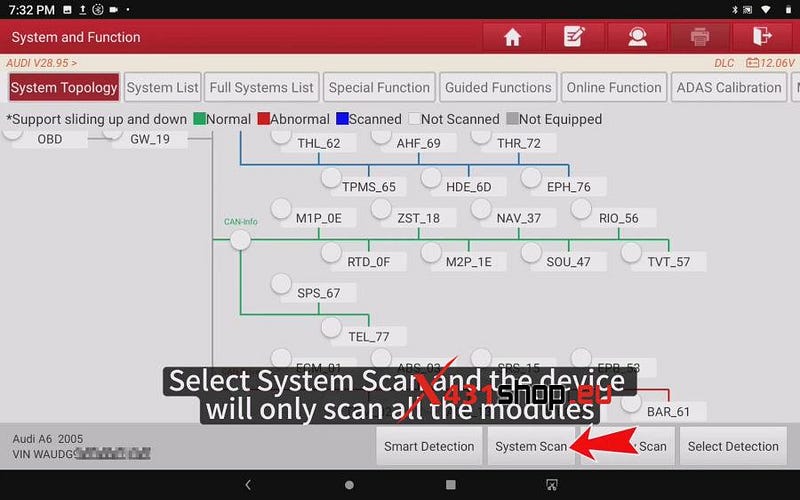
Если вы не хотите сканировать все модули, вы можете нажать кнопку, чтобы выбрать определенные модули для сканирования, или нажать еще раз, чтобы отменить выбор, или выбрать отдельные модули для сканирования.
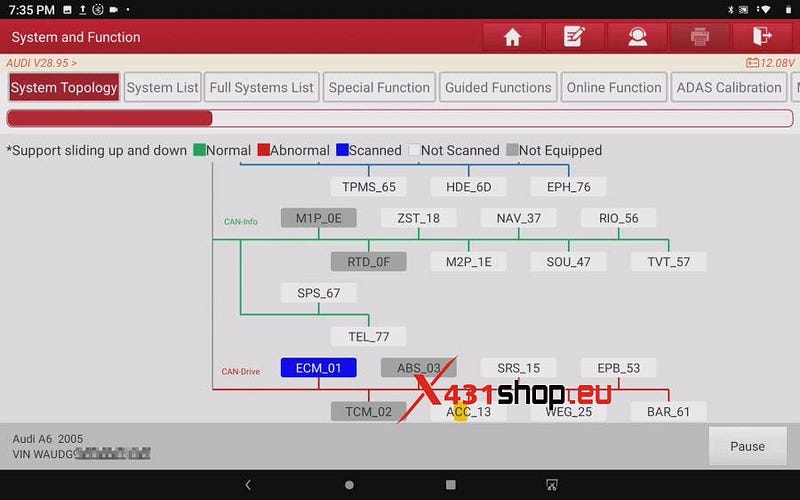
Выберите модуль и нажмите [ Выбрать обнаружение ]
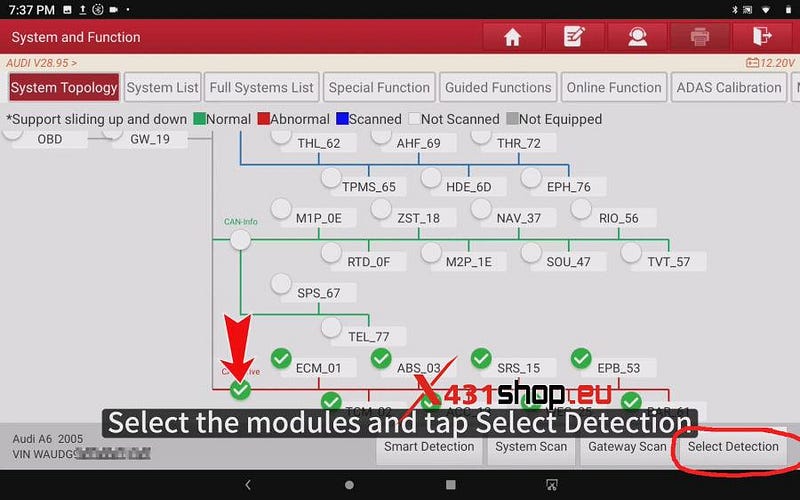
Выберите [ Отчет ], введите информацию об автомобиле и нажмите «ОК», введите информацию о магазине и нажмите [ОК]
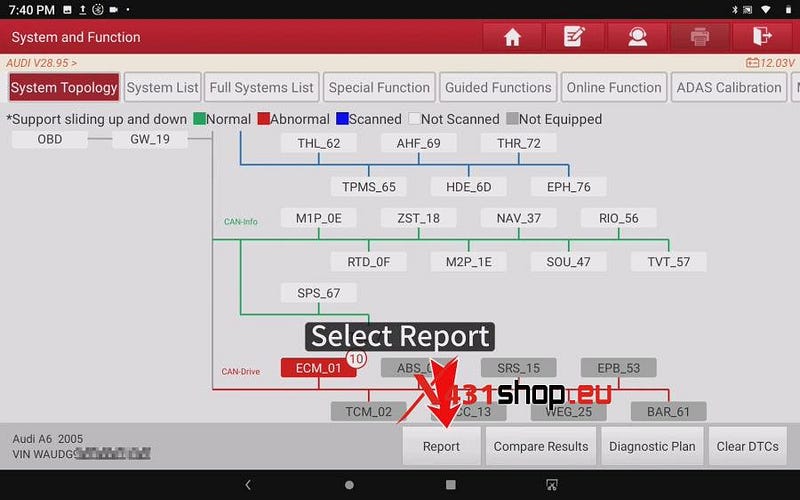
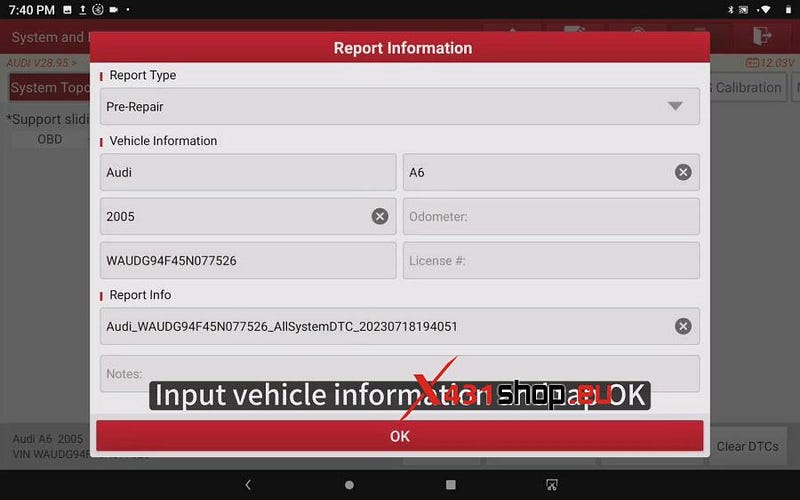
Затем вы можете сохранить отчет и поделиться им.
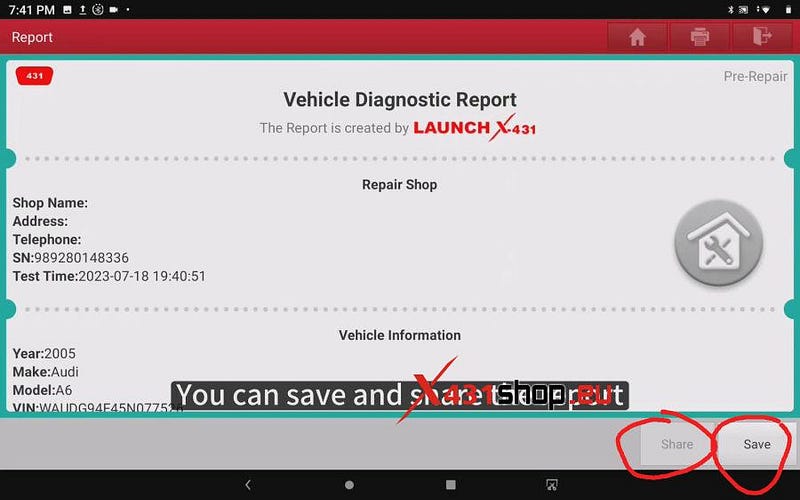
| Комментировать | « Пред. запись — К дневнику — След. запись » | Страницы: [1] [Новые] |






